4 アナリティク・アプリケーションの構築
現在、Oracle Fusion Data Intelligenceアプリケーションでは、概要レベルのサマリー情報を提供する少数の概要ダッシュボードが利用されています。 これにより、多数の詳細ダッシュボードにドリルダウンできます。 各詳細ダッシュボードは、ビジネスのファセットについてより詳細な分析を提供します。
この項では、Oracle applicationsを構築する方法の詳細を説明します。この項は、似たような新しいコンテンツを作成し、事前構築済コンテンツを拡張する場合に役立ちます。
トピック:
概要ダッシュボードについて
概要ダッシュボードには通常、ビジネスの状態を示すビジネス・トピックを中心に、限られた数のメトリックが表示されます。
これらのコンポジット・ビジュアライゼーションは、特定のビジネス・メトリックの集計番号を、より詳細なビジュアライゼーションとともに表し、通常は時間の経過とともにそのメトリックをさらに照らします。 これらのメトリックは、サブジェクト領域またはデータセットに含まれるそれぞれのキー・メトリックによって固定されます。 主要指標は、コンテンツ全体で再利用でき、共通の共有ビジネス理解の機会を提供します。


概要ダッシュボードでのフィルタの使用
概要ダッシュボードでは、エンド・ユーザーがダッシュボード・フィルタとして表示および使用するフィルタを作成できます。
概要ダッシュボードでは、バックグラウンドでワークブック・フィルタ(上部フィルタ・バーに表示)が使用されます。 
ビジネス・コンテンツの消費を簡略化するために、エンド・ユーザーの「現在」モードでフィルタ・バーをオフにすることで、ワークブック・フィルタを非表示にできます。
ダッシュボード・フィルタでは、デフォルトの動作を使用してサブジェクト領域列の値を表示したり、パラメータで移入できます。
概要ダッシュボードでのパラメータの使用
概要ダッシュボードでは、パラメータを使用して、サブジェクト領域で参照されるデータを使用して変数を移入します。
提供されるデフォルトのパラメータ・セット以外に、事前作成済コンテンツ内の特定のパラメータが、「会計カレンダ」や「会計年度」などの列の値を動的にリクエストするように構築されています。 これにより、概要ダッシュボードでデフォルトを回避し、ユーザーに適切な値を取得できます。
- 会計カレンダ
SELECT "Financials - GL Balance Sheet"."Time"."Fiscal Calendar Name" from "Financials - GL Balance Sheet" FETCH FIRST 1 ROWS ONLY - 会計年度
SELECT "Financials - GL Balance Sheet"."Time"."Fiscal Year" FROM "Financials - GL Balance Sheet" WHERE ("Financials - GL Balance Sheet"."Time"."Trailing Year Number" = 0 AND "Financials - GL Balance Sheet"."Time"."Fiscal Calendar Name" IN (@parameter("Fiscal Calendar")('')) )
これらのパラメータは、概要ダッシュボードのフィルタおよびデフォルト値の移入に使用されます。
パラメータ・バインド
ダッシュボード・フィルタはパラメータにバインドできます。 この場合、「会計カレンダ名」ダッシュボード・フィルタは、「会計カレンダ」パラメータによって移入されます。
ロール・プレイング・パラメータ
通常、フィルタは1つの列にのみ影響しますが、ロール・プレイング・パラメータの場合、フィルタは複数の列を効果的に「対処」します。 場合によっては、1つのダッシュボード・フィルタで選択した値を複数のサブジェクト領域列に伝播できるように、概要ダッシュボードが作成されます。 これは、これらの各列に同じ値のセットがある場合に最適です。 このユースケースでは、ワークブック・フィルタを使用して、複数の列を1つのパラメータにマップします。 たとえば、この場合は、「会計カレンダ名」列に「会計カレンダ」パラメータが移入されます。 「パラメータのバインド」の項で説明したように、「会計カレンダ」パラメータには「会計カレンダ名」も移入されます。 このダッシュボード・フィルタを使用すると、両方の列が更新されます。 マッピングが指定されているワークブック・フィルタを次に示します:
詳細ダッシュボードについて
詳細ダッシュボードは、概要ダッシュボードの対象となります。
通常、概要ダッシュボードで高レベルのアナリティクとして開始するワークフローを拡張し、特定のトピックに関するより詳細なアナリティク情報を提供します。 たとえば、「買掛管理」タイルは「買掛管理分析」にドリルダウンしたり、「ヘッド・カウント」タイルは「ワークフォース構成」または「回転率」分析にドリル・ダウンできます。
詳細ダッシュボードの作成
データ・アクションは、概要ダッシュボードと詳細ダッシュボード間のリンクを記述し、ワークブック間で共有する目的のコンテキストを指定するように構築されます。
親概要ダッシュボードからコンテキストを無視するリンクを作成することもできます。
詳細ダッシュボードでのパラメータの使用
概要ダッシュボードからパラメータを複製し、それらをチャネルとして使用してワークブック間のコンテキストを渡すことができます。
複製時には、必ず同じパラメータ名とデータ型を使用してください。 また、データ・アクションで、コンテキストに含める必要があるパラメータが指定されていることを確認します。
ダッシュボード・フィルタへのパラメータの固定
ワークブック内のキャンバス間でダッシュボード・フィルタの値を保守するには、パラメータを使用して、ワークブック・フィルタに表示される固定動作をレプリケートできます。 基本的に、「ピニング」動作では空のパラメータが作成され、各ダッシュボード・フィルタでは「パラメータ・バインディング」を使用して、複数のキャンバス上のダッシュボード・フィルタ全体でその値をシャトルします。
詳細ダッシュボードへのフィルタの追加
概要ダッシュボードと同様に、詳細ダッシュボードにダッシュボード・フィルタとしてエンド・ユーザー指向のフィルタを作成し、実行時にワークブック・フィルタを非表示にできます。
キー・メトリックへのターゲットの追加
移行ユーティリティは、主要なメトリックにターゲットを移入し、手動で追加できます。
すべてのユーザーには、キー・メトリックの列として存在する共有ターゲットが表示され、ユーザーおよびデータ・レベルのセキュリティ・ルールが遵守されます。 通常、このターゲット・メタデータは、列を直接参照するか、データに基づく計算を参照します。
メトリック・ステータスの条件付き書式設定の追加
キー・メトリック列に設定され、データセット・レベルで保持される条件付き書式設定が、キー・メトリックで移植可能です。 これは、キー・メトリックを使用するたびに表示できることを意味します。
この例では、Payablesについて、データセットとともに保存される3つのステータスについて説明します。
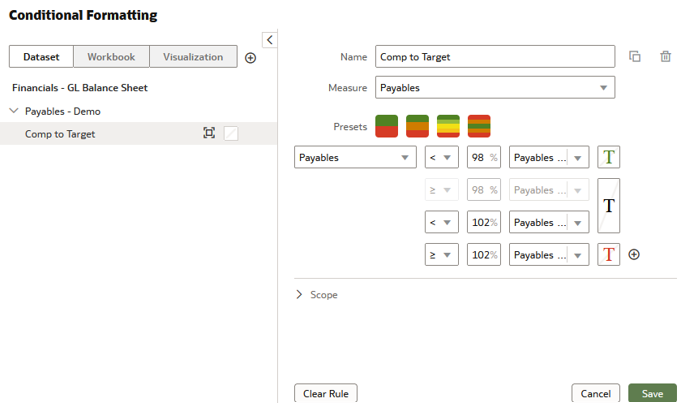
- #d63b25 =クリティカル
- #ac630c = 警告
- #508223 =良